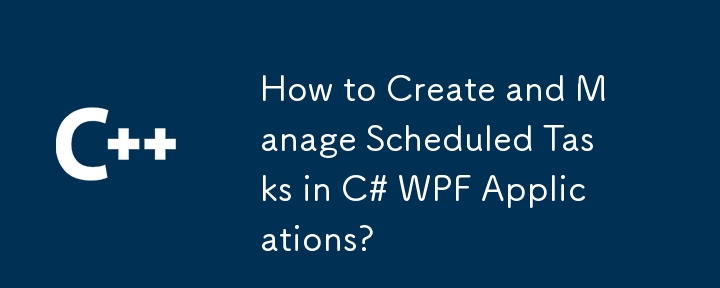
在 C# WPF 应用程序中安排任务
C# WPF 应用程序通常需要计划任务来进行自动化操作。本指南演示如何使用任务计划程序托管包装器创建和管理这些任务。
设置您的项目
首先,确保您的项目包含必要的引用和using指令:
using System; using Microsoft.Win32.TaskScheduler;
创建计划任务:分步指南
using (TaskService taskService = new TaskService())
TaskDefinition taskDefinition = taskService.NewTask();
taskDefinition.RegistrationInfo.Description = "Automated Task";
taskDefinition.Triggers.Add(new DailyTrigger { DaysInterval = 2 }); // Runs every 2 daystaskDefinition.Actions.Add(new ExecAction("notepad.exe", "c:\test.log", null));taskService.RootFolder.RegisterTaskDefinition("MyScheduledTask", taskDefinition);taskService.RootFolder.DeleteTask("MyScheduledTask");替代方法
虽然任务计划程序托管包装器很方便,但还存在其他选项,包括本机 Windows API 和 Quartz.NET 库。 有关这些替代方案的更多详细信息可以在链接资源中找到(如果原始代码示例中提供)。
以上是如何在C#WPF应用程序中创建和管理计划的任务?的详细内容。更多信息请关注PHP中文网其他相关文章!




